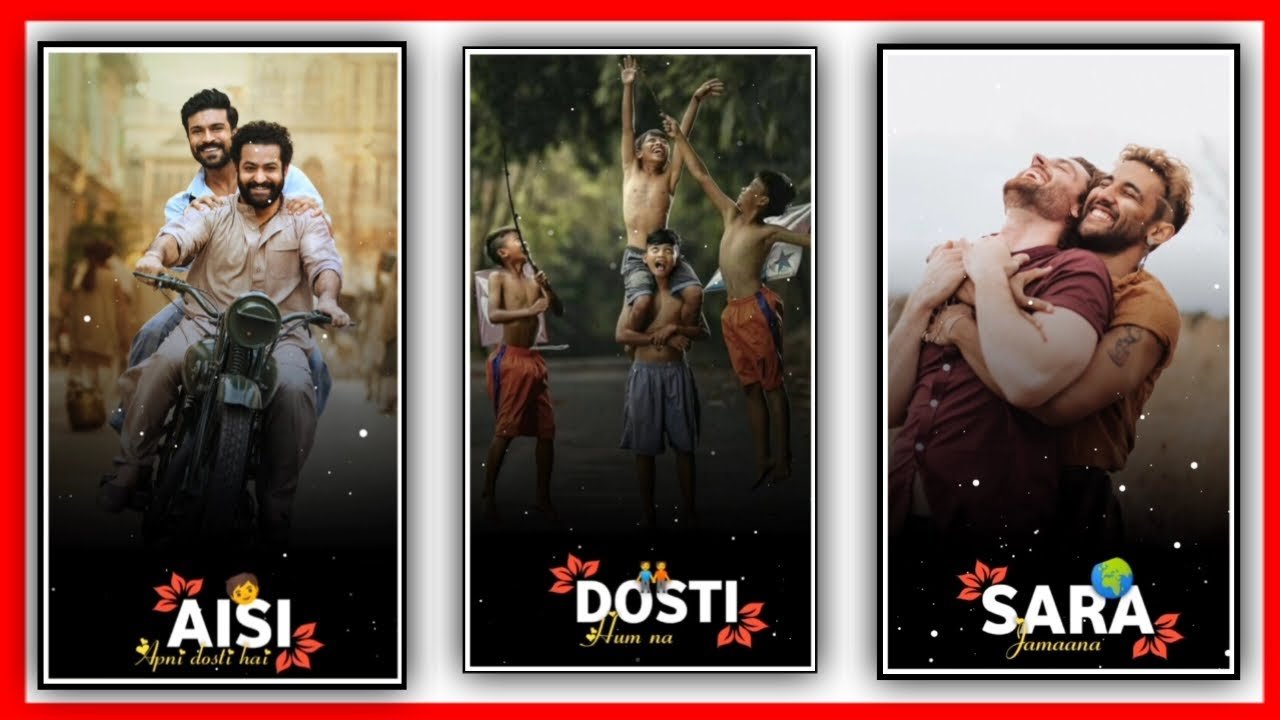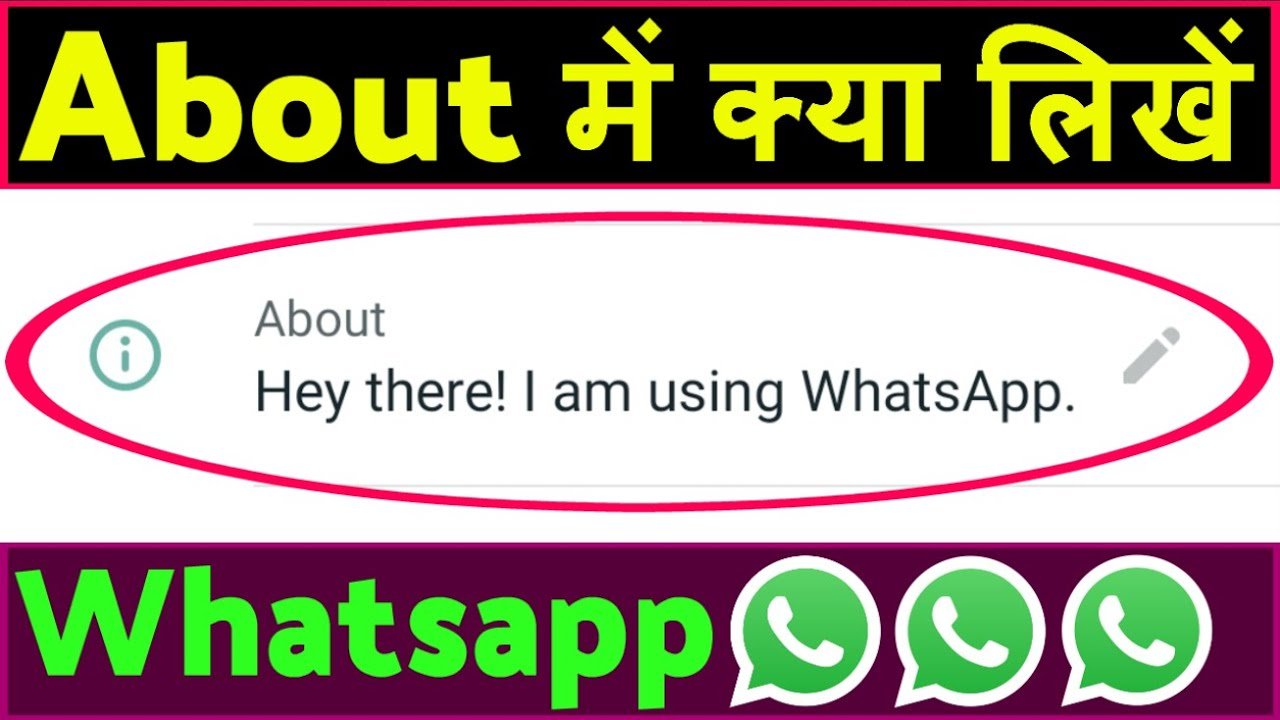Lock Screen Se Photo Kaise Hataye

📱 Lock Screen Se Photo Kaise Hataye – Step by Step पूरा गाइड (2025)
आजकल हर स्मार्टफोन यूज़र अपनी Lock Screen को सुंदर बनाने के लिए अपनी पसंद की फोटो लगाता है।
लेकिन कुछ समय बाद जब हम वह फोटो हटाना चाहते हैं, तो हमें नहीं पता होता कि लॉक स्क्रीन से फोटो कैसे हटाएं?
अगर आपका भी यही सवाल है, तो ये आर्टिकल आपके लिए है।
यहाँ आपको मिलेगा —
✅ हर ब्रांड (Vivo, Samsung, Redmi, Oppo, Realme) का तरीका
✅ Lock Screen Photo हटाने के 5 आसान Step
✅ Extra Tips ताकि दोबारा गड़बड़ न हो
🔹 1️⃣ Settings से Lock Screen की Photo हटाने का सबसे आसान तरीका
ये तरीका लगभग हर मोबाइल ब्रांड में काम करता है।
👉 Step-by-Step तरीका:
- अपने फोन में Settings ऐप खोलें
- नीचे स्क्रॉल करके Wallpaper या Wallpaper & Style पर जाएँ
- अब आपको दो विकल्प दिखेंगे:
- Home Screen
- Lock Screen
- Lock Screen पर टैप करें
- जो फोटो अभी लगी है, वो दिखाई देगी
- अब “Default Wallpaper” या “None” चुनें
- Confirm करें ✅
अब आपकी Lock Screen की पुरानी फोटो हट जाएगी और फोन का Default Wallpaper लग जाएगा।
💡 Tip: अगर “None” का विकल्प नहीं दिखे, तो Default Wallpaper लगाना ही सही रहेगा।
🔹 2️⃣ Gallery से Lock Screen की फोटो बदलकर हटाना
कई बार लॉक स्क्रीन पर लगी फोटो हमारी Gallery से लगी होती है।
ऐसे में आप उसे बदल भी सकते हैं या हटा भी सकते हैं।
👉 तरीका:
- Gallery App खोलें
- जो फोटो Lock Screen पर लगी है, उसे ढूँढें
- उस पर क्लिक करें
- ऊपर या नीचे “Remove from Wallpaper” या “Set as → None” जैसा ऑप्शन देखें
- अगर ऐसा न दिखे तो
- “Set as Wallpaper” पर क्लिक करें
- फिर “Default Wallpaper” या कोई दूसरी फोटो चुनें
अब पुरानी फोटो हट जाएगी या Replace हो जाएगी।
🔹 3️⃣ Theme / Wallpaper Carousel से हटाना
कई मोबाइल्स (खासकर Vivo, Oppo, Samsung) में Lock Screen Magazine या Wallpaper Carousel चालू होता है, जिससे बार-बार नई फोटो दिखती रहती है।
👉 इसे बंद करने का तरीका:
- Settings → Wallpaper → Wallpaper Carousel / Lock Screen Magazine खोलें
- “Turn Off / Disable” पर क्लिक करें
- अब Lock Screen पर कोई भी फोटो Auto नहीं दिखेगी
💡 Note: इस फीचर को बंद करने के बाद आप अपनी पसंद का Simple Wallpaper सेट कर सकते हैं।
🔹 4️⃣ File Manager से Photo हटाना (Manual तरीका)
अगर आपने डाउनलोड करके कोई फोटो लगाई थी, तो वो File Manager में सेव होती है।
👉 ऐसे हटाएँ:
- File Manager खोलें
- “Pictures / Wallpapers / Downloads” फ़ोल्डर में जाएँ
- जो फोटो Lock Screen पर लगी थी, उसे Delete करें
- अब Settings → Wallpaper → Default Wallpaper लगाएँ
⚠️ ध्यान दें – अगर आप फोटो डिलीट कर देंगे लेकिन Wallpaper नहीं बदलेंगे, तो फोन Cache से पुरानी इमेज दिखा सकता है। इसलिए Default Wallpaper जरूर लगाएँ।
🔹 5️⃣ Third-Party Apps से लगे Wallpaper को हटाना
अगर आपने Zedge, Pinterest या Wallpaper App से फोटो लगाई थी, तो उसे उन्हीं Apps से हटाना पड़ेगा।
👉 तरीका:
- वो App खोलें जिससे आपने Wallpaper लगाया था
- “My Wallpapers” या “Applied Wallpapers” में जाएँ
- वहाँ “Remove / Reset to Default” पर क्लिक करें
💡 App Uninstall करने से भी Wallpaper हट सकता है, लेकिन पहले Default Wallpaper लगाना जरूरी है।
🔹 6️⃣ Lock Screen Wallpaper हट नहीं रहा? – ऐसे Fix करें
| समस्या | कारण | समाधान |
|---|---|---|
| Wallpaper हट नहीं रहा | Theme Lock है | Default Theme Apply करें |
| बार-बार वही फोटो लग जाती है | Wallpaper Carousel चालू है | Carousel Off करें |
| Gallery से डिलीट की लेकिन दिख रही है | Cached Wallpaper | Phone Restart करें |
| Wallpaper का None Option नहीं दिख रहा | पुराना Android Version | Default Wallpaper लगाएँ |
🔹 7️⃣ ब्रांड के हिसाब से Lock Screen Photo हटाने का तरीका
🔸 Vivo Phone:
- Settings → Wallpaper → Lock Screen
- “Default Wallpaper” चुनें
- या “Lock Screen Magazine” को Off करें
🔸 Samsung Phone:
- Settings → Wallpaper and Style → Lock Screen Wallpaper
- “Gallery” से लगी फोटो हटाएँ या Default लगाएँ
- Wallpaper Services → “None” चुनें
🔸 Redmi / Mi Phone:
- Settings → Wallpaper → Lock Screen
- Wallpaper Carousel Off करें
- Default Wallpaper चुनें
🔸 Oppo / Realme Phone:
- Settings → Personalization → Wallpapers
- Lock Screen पर Tap करें
- “None” या “Default Wallpaper” चुनें
🔹 8️⃣ Extra Tips (Lock Screen Clean & Stylish रखने के लिए)
- Simple Gradient Wallpaper लगाएँ – न Battery drain होगी, न स्क्रीन भरी लगेगी
- Dynamic Wallpaper Off रखें – इससे Phone Smooth चलता है
- App Launcher Clean रखें – ज़रूरत से ज़्यादा Themes न लगाएँ
- Time to Time Cache Clear करें – ताकि पुराना Wallpaper न दिखे
🔹 9️⃣ FAQs – अक्सर पूछे जाने वाले सवाल
Q1. क्या मैं Lock Screen से फोटो पूरी तरह हटा सकता हूँ?
👉 हाँ, Default Wallpaper लगाने से पुरानी फोटो पूरी तरह हट जाती है।
Q2. Wallpaper Carousel क्या होता है?
👉 ये एक फीचर है जो हर बार Lock Screen खोलने पर नई-नई फोटो दिखाता है।
Q3. अगर Gallery से फोटो Delete कर दूँ तो Lock Screen से हटेगी?
👉 कभी-कभी हाँ, लेकिन Default Wallpaper लगाना बेहतर है।
Q4. Wallpaper बार-बार वापस क्यों आ जाता है?
👉 Theme या Carousel Auto Reset कर रहा है — उसे Disable करें।
Q5. क्या मैं Lock Screen को पूरी तरह ब्लैंक रख सकता हूँ?
👉 कुछ फोन में “None” ऑप्शन होता है, वहाँ आप ब्लैंक स्क्रीन रख सकते हैं।
🔚 निष्कर्ष (Conclusion)
अब आप जान गए कि Lock Screen Se Photo Kaise Hataye — चाहे वो Vivo, Samsung, Redmi या कोई और फोन हो।
👉 सबसे आसान तरीका है —
Settings → Wallpaper → Lock Screen → Default Wallpaper Apply करें
बस इतना करने से आपकी Lock Screen फोटो हट जाएगी और फोन को मिलेगा एक नया फ्रेश लुक।